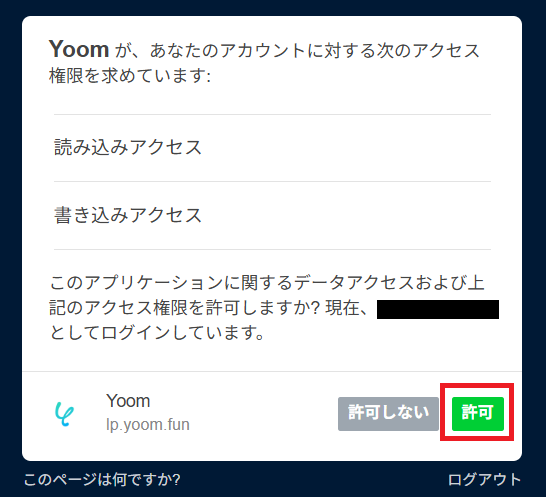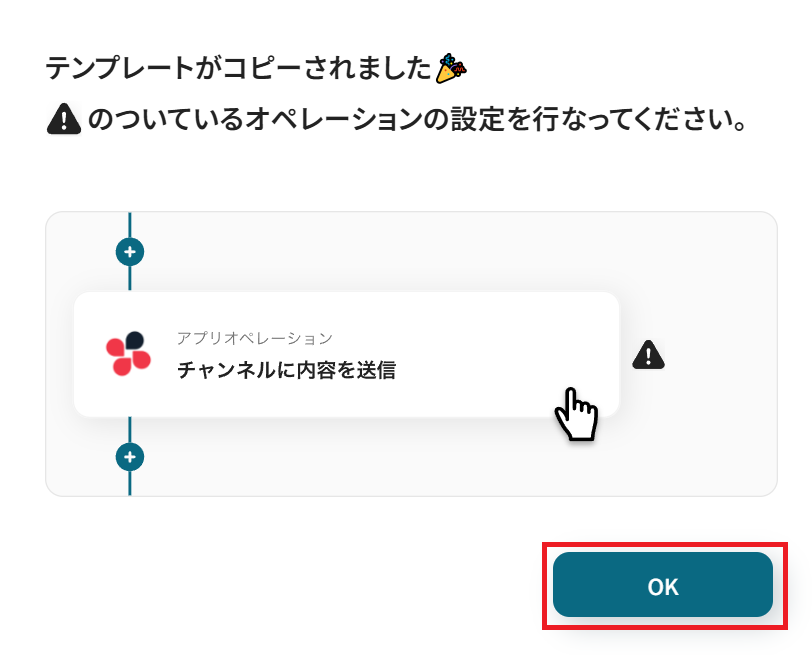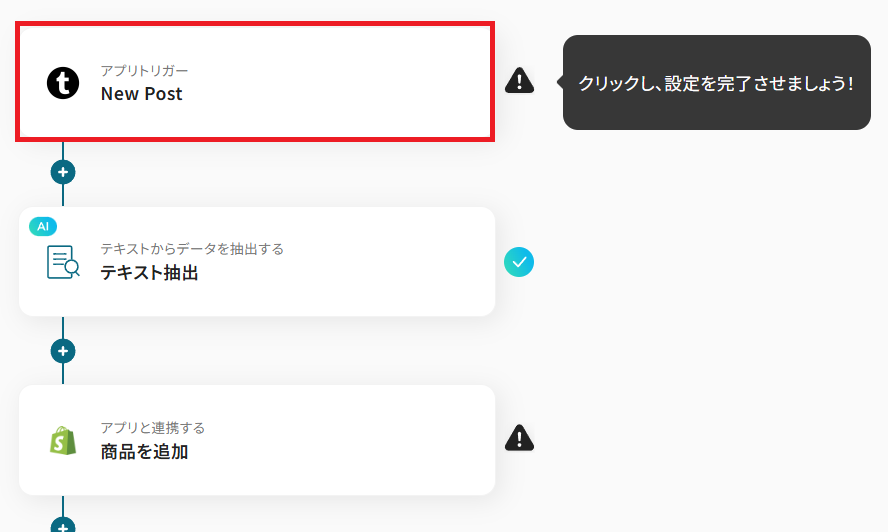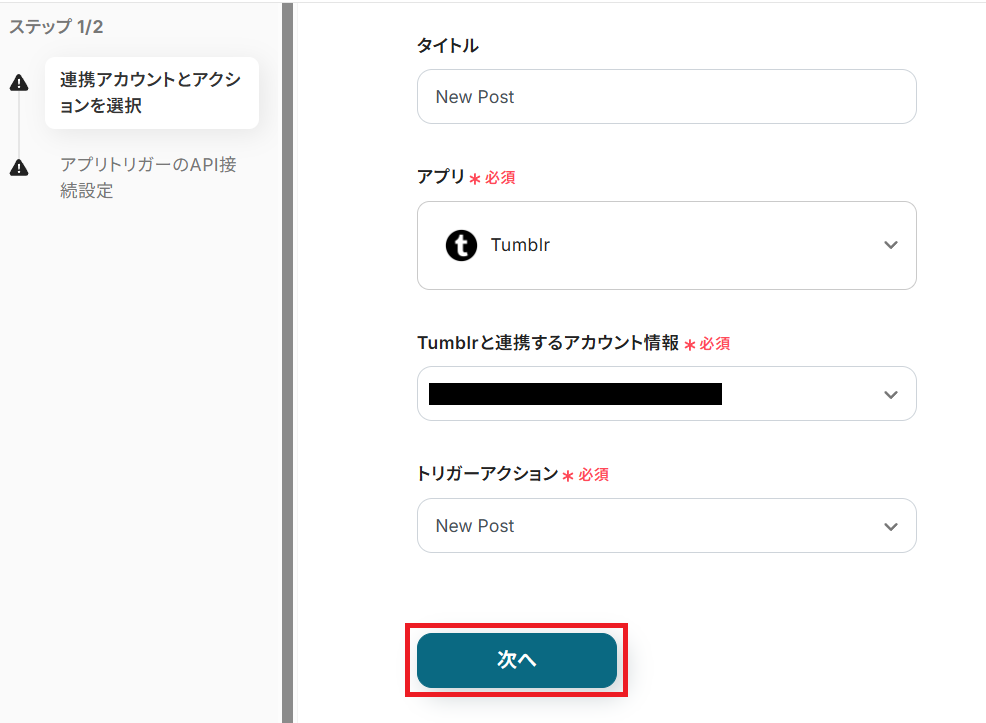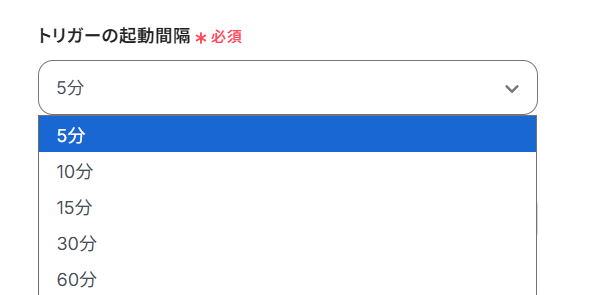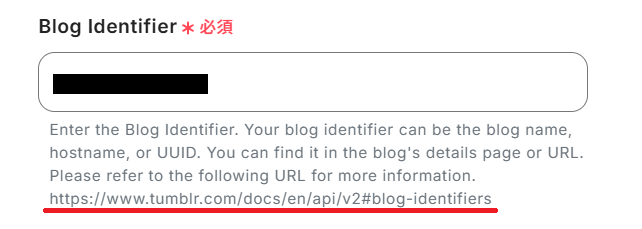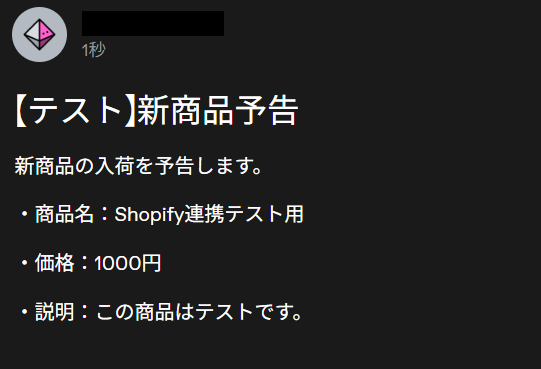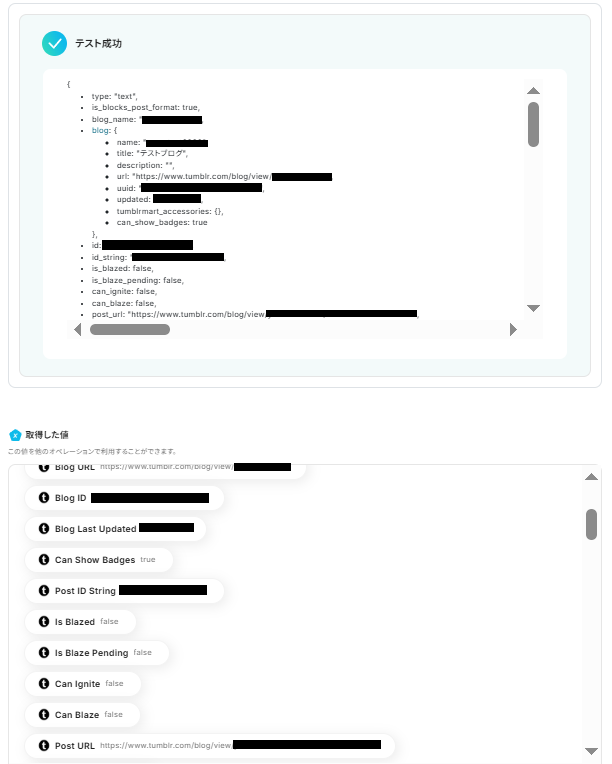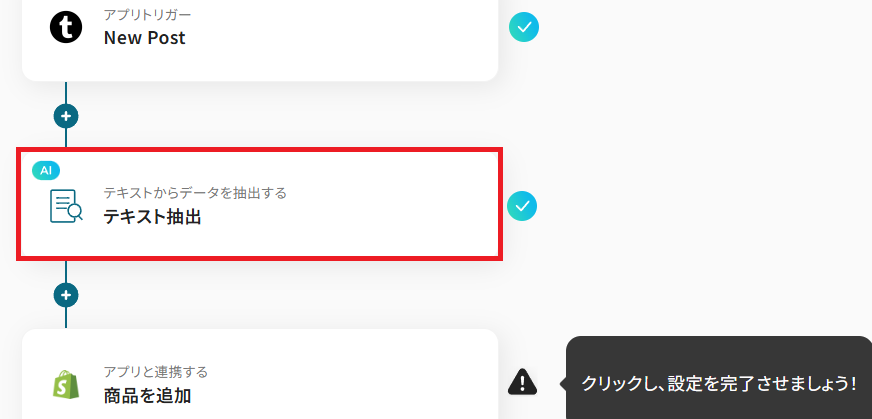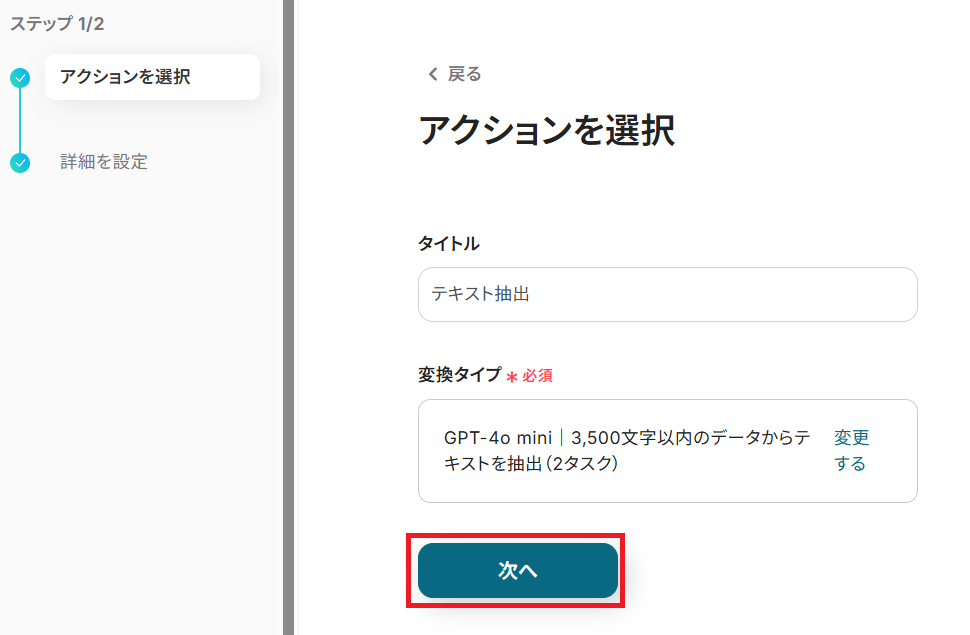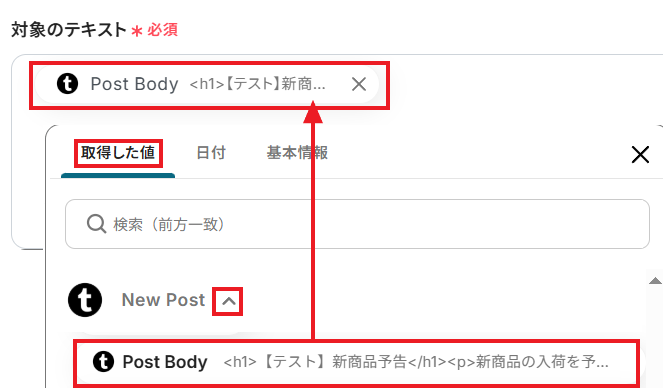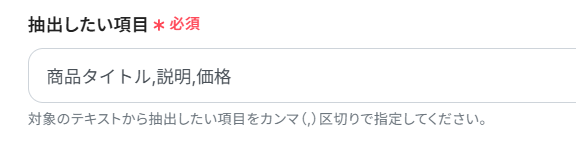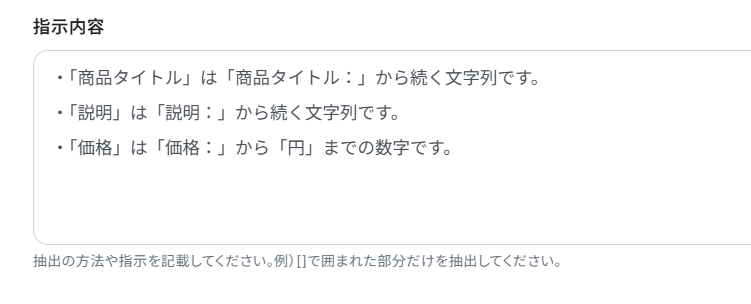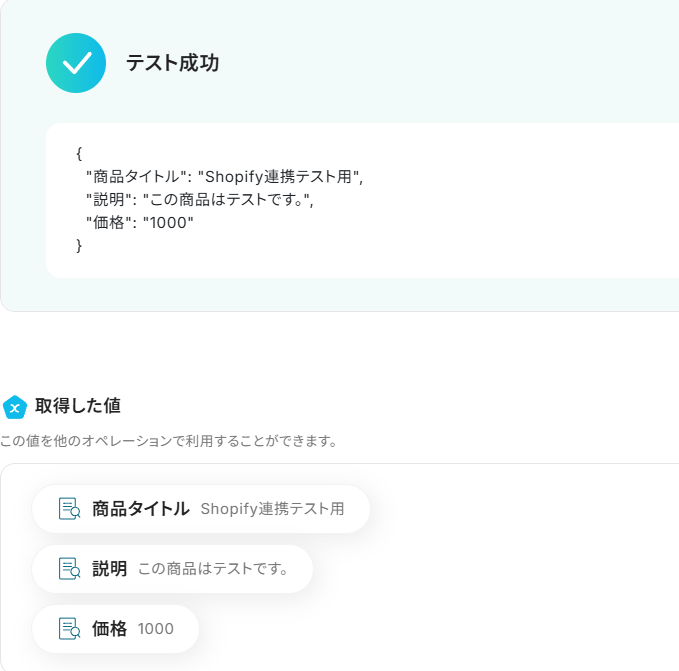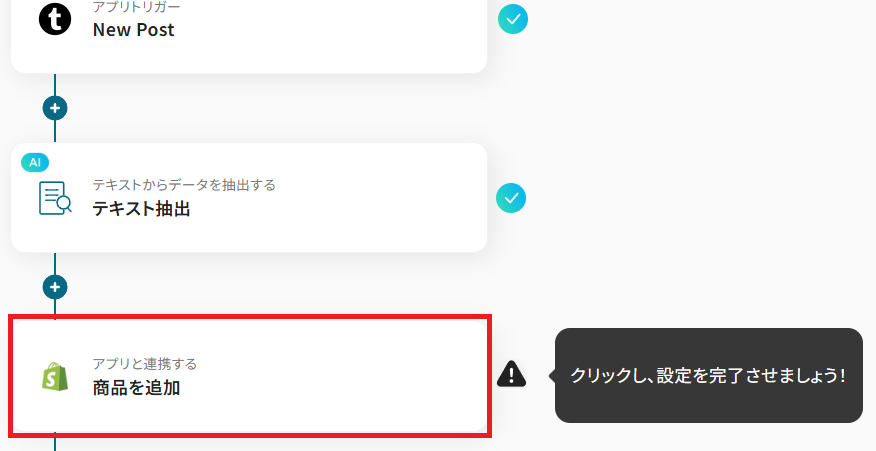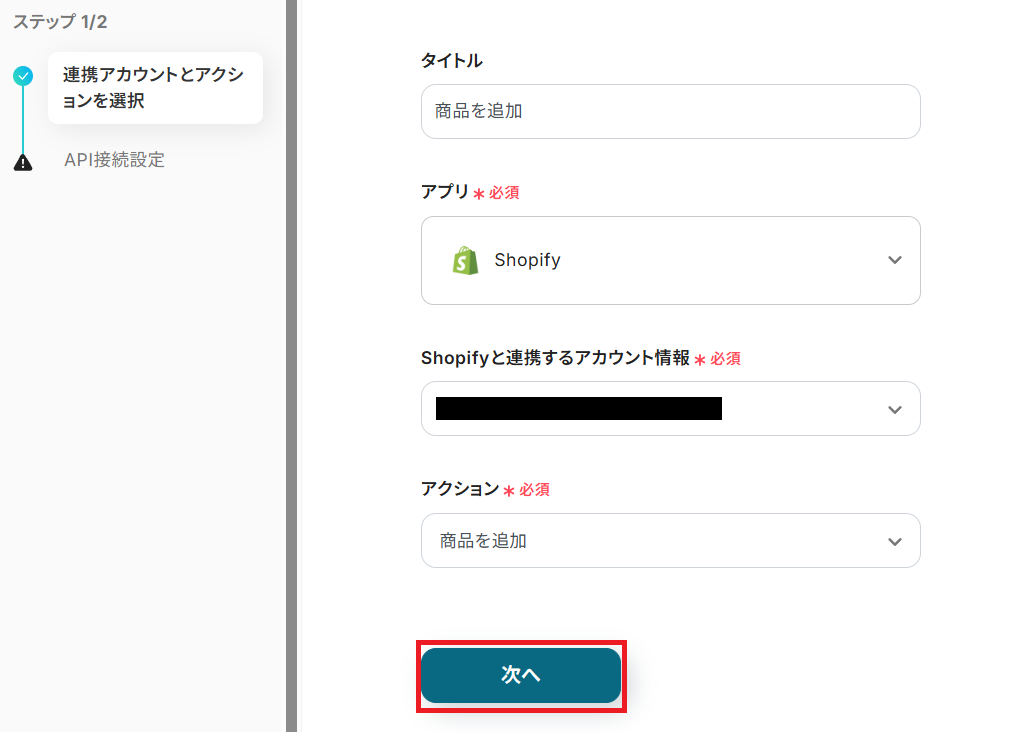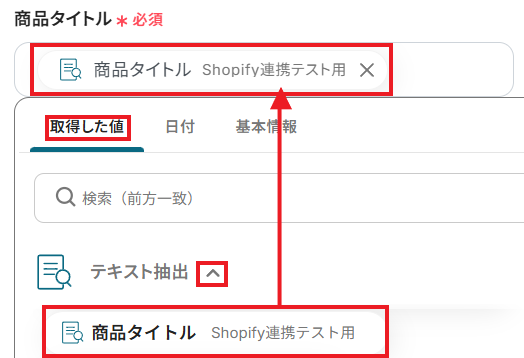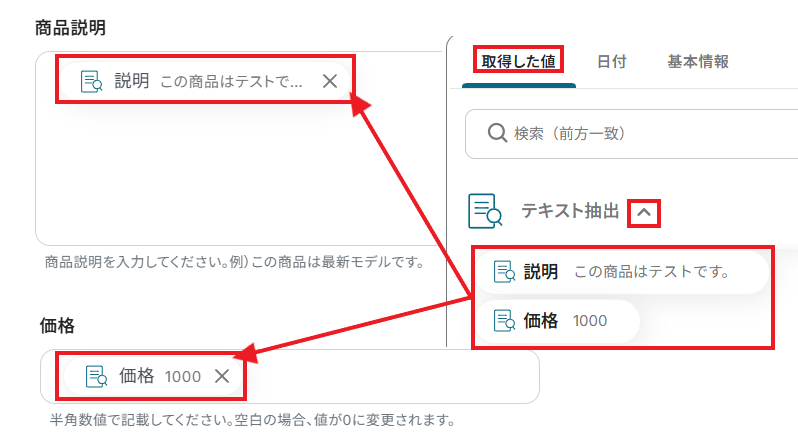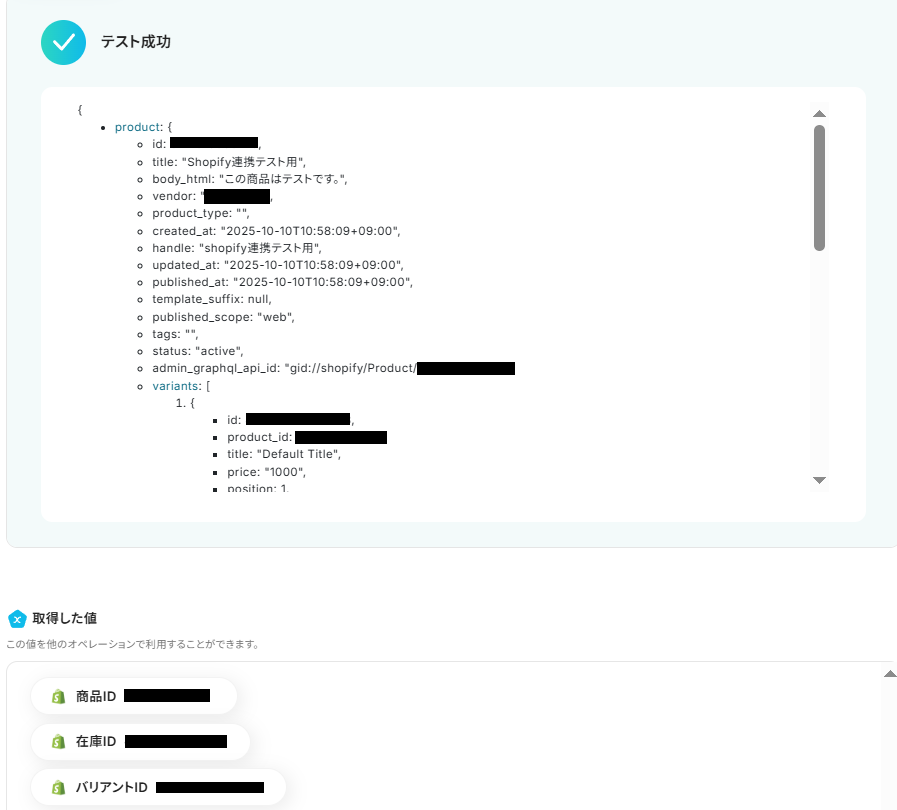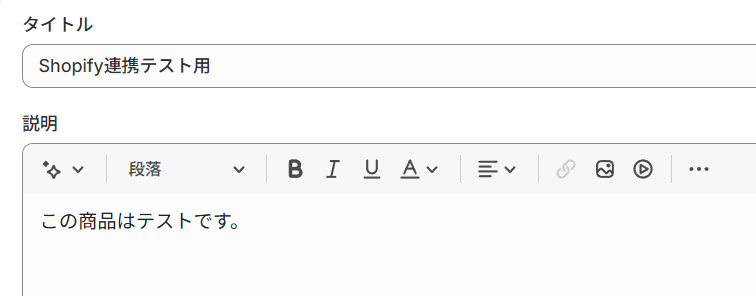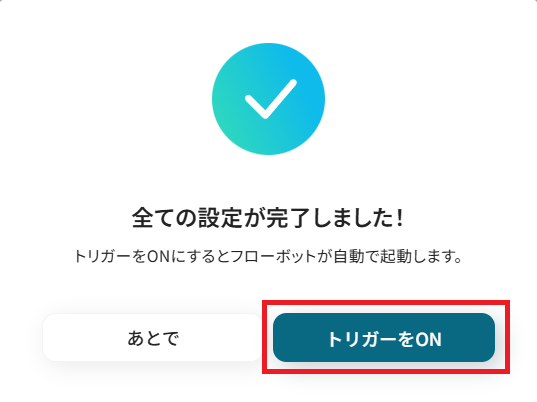TumblrでNew Postを検知したら、テキストを抽出してShopifyで商品を追加する
試してみる
■概要
Tumblrを情報発信に活用し、Shopifyで商品を販売しているものの、投稿のたびに手動で商品登録を行う作業に手間を感じていませんか?また、手作業による情報の転記ミスなども懸念点の一つです。このワークフローは、TumblrとShopifyの連携を自動化し、Tumblrに新しい投稿があった際に、その内容からテキストをAIが抽出しShopifyへ自動で商品を追加します。日々の定型業務を効率化し、より創造的な業務に時間を活用できます。
■このテンプレートをおすすめする方
・TumblrとShopifyを活用したECサイト運営で、手作業での商品登録に課題を感じている方
・Tumblrの投稿内容を基に、Shopifyへの商品登録を自動化し、業務を効率化したいと考えている方
・手作業による転記ミスをなくし、正確な商品情報をShopifyに反映させたいEC担当者の方
■注意事項
・Tumblr、ShopifyのそれぞれとYoomを連携してください。
・トリガーは5分、10分、15分、30分、60分の間隔で起動間隔を選択できます。
・プランによって最短の起動間隔が異なりますので、ご注意ください。
・Shopifyはチームプラン・サクセスプランでのみご利用いただけるアプリとなっております。フリープラン・ミニプランの場合は設定しているフローボットのオペレーションやデータコネクトはエラーとなりますので、ご注意ください。
・チームプランやサクセスプランなどの有料プランは、2週間の無料トライアルを行うことが可能です。無料トライアル中には制限対象のアプリを使用することができます。
「Tumblrで発信した新商品の情報を、Shopifyの商品ページに手作業でコピー&ペーストしている…」
「情報の転記漏れや入力ミスがないか、何度も確認するのがストレス…」
このように、TumblrとShopify間での手作業によるデータ連携に、課題を感じてはいませんか?
クリエイティブなコンテンツ作成やECサイト運営において、このような定型的な作業に時間を取られてしまうのはもったいないことです。
もし、Tumblrに新しい投稿があった際に、その内容を自動でShopifyの商品情報として登録する仕組みがあれば、こうした日々の作業負担を軽減できるかもしれません。
これにより、入力ミスの心配を減らし、より戦略的なマーケティング活動や顧客対応といったコア業務に集中できる時間を確保できます。
今回ご紹介する自動化の設定は、専門的な知識がなくてもノーコードで簡単に実現可能です。このようなお悩みを抱えている方は、ぜひこの機会に導入して、日々の業務をさらに効率化させましょう!
とにかく早く試したい方へ
YoomにはTumblrとShopifyを連携するためのテンプレートが用意されているので、今すぐ試したい方は以下よりバナーをクリックしてスタートしましょう!
TumblrでNew Postを検知したら、テキストを抽出してShopifyで商品を追加する
試してみる
■概要
Tumblrを情報発信に活用し、Shopifyで商品を販売しているものの、投稿のたびに手動で商品登録を行う作業に手間を感じていませんか?また、手作業による情報の転記ミスなども懸念点の一つです。このワークフローは、TumblrとShopifyの連携を自動化し、Tumblrに新しい投稿があった際に、その内容からテキストをAIが抽出しShopifyへ自動で商品を追加します。日々の定型業務を効率化し、より創造的な業務に時間を活用できます。
■このテンプレートをおすすめする方
・TumblrとShopifyを活用したECサイト運営で、手作業での商品登録に課題を感じている方
・Tumblrの投稿内容を基に、Shopifyへの商品登録を自動化し、業務を効率化したいと考えている方
・手作業による転記ミスをなくし、正確な商品情報をShopifyに反映させたいEC担当者の方
■注意事項
・Tumblr、ShopifyのそれぞれとYoomを連携してください。
・トリガーは5分、10分、15分、30分、60分の間隔で起動間隔を選択できます。
・プランによって最短の起動間隔が異なりますので、ご注意ください。
・Shopifyはチームプラン・サクセスプランでのみご利用いただけるアプリとなっております。フリープラン・ミニプランの場合は設定しているフローボットのオペレーションやデータコネクトはエラーとなりますので、ご注意ください。
・チームプランやサクセスプランなどの有料プランは、2週間の無料トライアルを行うことが可能です。無料トライアル中には制限対象のアプリを使用することができます。
TumblrとShopifyを連携してできること
TumblrとShopifyのAPIを連携させれば、これまで手作業で行っていたデータ登録や更新作業の自動化が可能になります。
例えば、Tumblrの投稿内容をShopifyの商品情報として自動で追加したり、逆にShopifyの商品情報をTumblrで告知したりといった連携が実現できます。
これにより、情報発信から商品登録までのリードタイムを短縮し、ヒューマンエラーを削減できるでしょう。さらに、業務の正確性とスピードを両立させることが可能です。
ここではこのような自動化が実現できる具体的な例をご紹介します。ぜひクリックしてみてください!
TumblrでNew Postを検知したら、テキストを抽出してShopifyで商品を追加する
Tumblrに新しい投稿が行われると、その投稿内容から商品名や説明文といった情報を自動で抽出し、Shopifyに新しい商品として登録します。
この連携により、Tumblrでの情報発信からShopifyでの販売開始までのプロセスがスムーズに繋がり、手作業による転記の手間や入力ミスを削減できるでしょう
TumblrでNew Postを検知したら、テキストを抽出してShopifyで商品を追加する
試してみる
■概要
Tumblrを情報発信に活用し、Shopifyで商品を販売しているものの、投稿のたびに手動で商品登録を行う作業に手間を感じていませんか?また、手作業による情報の転記ミスなども懸念点の一つです。このワークフローは、TumblrとShopifyの連携を自動化し、Tumblrに新しい投稿があった際に、その内容からテキストをAIが抽出しShopifyへ自動で商品を追加します。日々の定型業務を効率化し、より創造的な業務に時間を活用できます。
■このテンプレートをおすすめする方
・TumblrとShopifyを活用したECサイト運営で、手作業での商品登録に課題を感じている方
・Tumblrの投稿内容を基に、Shopifyへの商品登録を自動化し、業務を効率化したいと考えている方
・手作業による転記ミスをなくし、正確な商品情報をShopifyに反映させたいEC担当者の方
■注意事項
・Tumblr、ShopifyのそれぞれとYoomを連携してください。
・トリガーは5分、10分、15分、30分、60分の間隔で起動間隔を選択できます。
・プランによって最短の起動間隔が異なりますので、ご注意ください。
・Shopifyはチームプラン・サクセスプランでのみご利用いただけるアプリとなっております。フリープラン・ミニプランの場合は設定しているフローボットのオペレーションやデータコネクトはエラーとなりますので、ご注意ください。
・チームプランやサクセスプランなどの有料プランは、2週間の無料トライアルを行うことが可能です。無料トライアル中には制限対象のアプリを使用することができます。
TumblrとShopifyの連携フローを作ってみよう
それでは、さっそく実際にTumblrとShopifyを連携したフローを作成してみましょう!
今回はYoomを使用して、ノーコードでTumblrとShopifyの連携を進めていきます。もしまだYoomのアカウントをお持ちでない場合は、こちらの登録フォームからアカウントを発行しておきましょう。
※今回連携するアプリの公式サイト:Tumblr/Shopify
[Yoomとは]
フローの作成方法
今回は「TumblrでNew Postを検知したら、テキストを抽出してShopifyで商品を追加する」フローを作成していきます!
作成の流れは大きく分けて以下の通りです。
- TumblrとShopifyをマイアプリ連携
- 該当のテンプレートをコピー
- Tumblrのトリガー設定およびShopifyのアクション設定
- トリガーをONにし、フローが起動するかを確認
TumblrでNew Postを検知したら、テキストを抽出してShopifyで商品を追加する
試してみる
■概要
Tumblrを情報発信に活用し、Shopifyで商品を販売しているものの、投稿のたびに手動で商品登録を行う作業に手間を感じていませんか?また、手作業による情報の転記ミスなども懸念点の一つです。このワークフローは、TumblrとShopifyの連携を自動化し、Tumblrに新しい投稿があった際に、その内容からテキストをAIが抽出しShopifyへ自動で商品を追加します。日々の定型業務を効率化し、より創造的な業務に時間を活用できます。
■このテンプレートをおすすめする方
・TumblrとShopifyを活用したECサイト運営で、手作業での商品登録に課題を感じている方
・Tumblrの投稿内容を基に、Shopifyへの商品登録を自動化し、業務を効率化したいと考えている方
・手作業による転記ミスをなくし、正確な商品情報をShopifyに反映させたいEC担当者の方
■注意事項
・Tumblr、ShopifyのそれぞれとYoomを連携してください。
・トリガーは5分、10分、15分、30分、60分の間隔で起動間隔を選択できます。
・プランによって最短の起動間隔が異なりますので、ご注意ください。
・Shopifyはチームプラン・サクセスプランでのみご利用いただけるアプリとなっております。フリープラン・ミニプランの場合は設定しているフローボットのオペレーションやデータコネクトはエラーとなりますので、ご注意ください。
・チームプランやサクセスプランなどの有料プランは、2週間の無料トライアルを行うことが可能です。無料トライアル中には制限対象のアプリを使用することができます。
ステップ1:TumblrとShopifyのマイアプリ連携を行う
ここでは、Yoomとそれぞれのアプリを連携して、操作が行えるようにしていきます。
まずは基本的な設定方法を解説しているナビをご覧ください!
それではここから今回のフローで使用するアプリのマイアプリ登録方法を解説します。
1.Tumblrとの連携
アプリ一覧の画面を表示したら、右上にある検索ボックスにTumblrと入力し、アイコンを見つけてクリックします。

任意のアカウントでTumblrにログインすると、YoomがTumblrのアカウントに権限を求める画面が表示されます。
内容を確認して「許可」をクリックしてください。
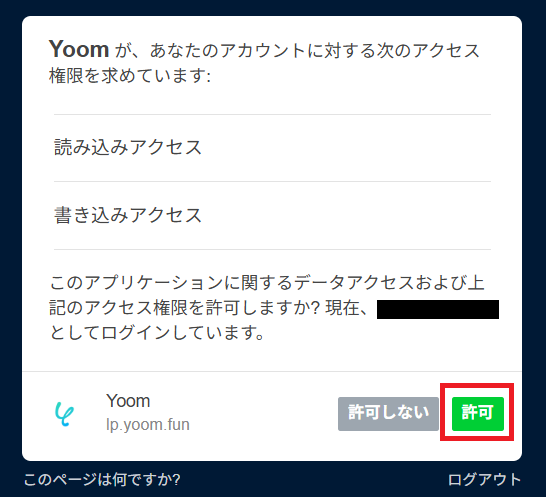
「マイアプリを登録しました。」と表示されれば、Tumblrとの連携は完了です!

2.Shopifyとの連携
以下の手順をご参照ください。
- Shopifyはチームプラン・サクセスプランでのみご利用いただけるアプリとなっております。
フリープラン・ミニプランの場合は設定しているフローボットのオペレーションやデータコネクトはエラーとなりますので、ご注意ください。
ステップ2:テンプレートをコピーする
Yoomには様々なアプリを活用した自動化のテンプレートが用意されています。まずはこのテンプレートをコピーしてください。
テンプレートは自動化の大枠があらかじめ作成されており、それに沿って設定するだけでフローが完成するため、初心者の方にもおすすめです!
Yoomにログインした状態で、バナーの「試してみる」をクリックしましょう。
TumblrでNew Postを検知したら、テキストを抽出してShopifyで商品を追加する
試してみる
■概要
Tumblrを情報発信に活用し、Shopifyで商品を販売しているものの、投稿のたびに手動で商品登録を行う作業に手間を感じていませんか?また、手作業による情報の転記ミスなども懸念点の一つです。このワークフローは、TumblrとShopifyの連携を自動化し、Tumblrに新しい投稿があった際に、その内容からテキストをAIが抽出しShopifyへ自動で商品を追加します。日々の定型業務を効率化し、より創造的な業務に時間を活用できます。
■このテンプレートをおすすめする方
・TumblrとShopifyを活用したECサイト運営で、手作業での商品登録に課題を感じている方
・Tumblrの投稿内容を基に、Shopifyへの商品登録を自動化し、業務を効率化したいと考えている方
・手作業による転記ミスをなくし、正確な商品情報をShopifyに反映させたいEC担当者の方
■注意事項
・Tumblr、ShopifyのそれぞれとYoomを連携してください。
・トリガーは5分、10分、15分、30分、60分の間隔で起動間隔を選択できます。
・プランによって最短の起動間隔が異なりますので、ご注意ください。
・Shopifyはチームプラン・サクセスプランでのみご利用いただけるアプリとなっております。フリープラン・ミニプランの場合は設定しているフローボットのオペレーションやデータコネクトはエラーとなりますので、ご注意ください。
・チームプランやサクセスプランなどの有料プランは、2週間の無料トライアルを行うことが可能です。無料トライアル中には制限対象のアプリを使用することができます。
自動でYoomの画面に遷移して、以下のポップアップが表示されたらテンプレートのコピーは成功です!「OK」をクリックして次のステップに進みましょう。
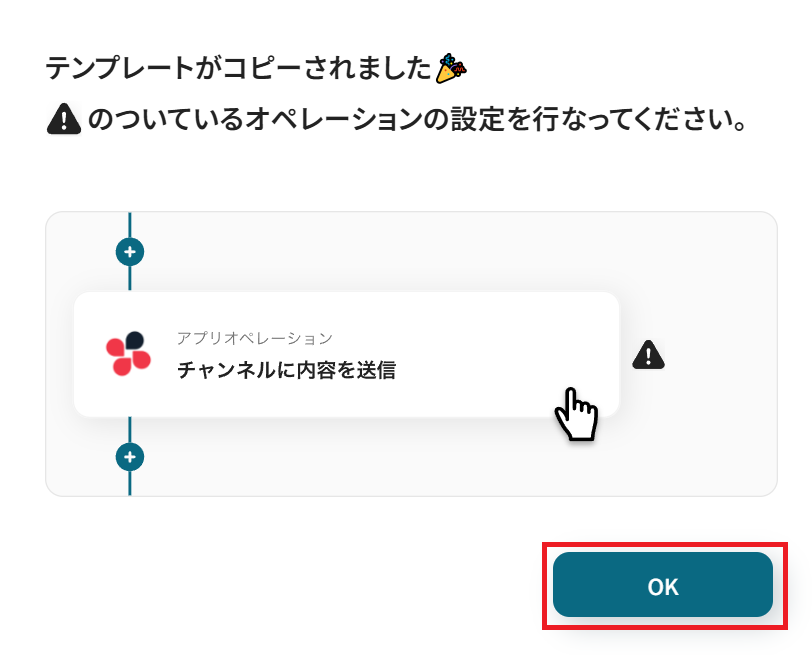
ステップ3:Tumblrのアプリトリガーを設定する
Yoomのフローボットを動かす引き金となるアクションのことを「アプリトリガー」と呼びます。
このフローボットでトリガーになっている、Tumblrの「新しい投稿があったら」というアクションを設定しましょう。
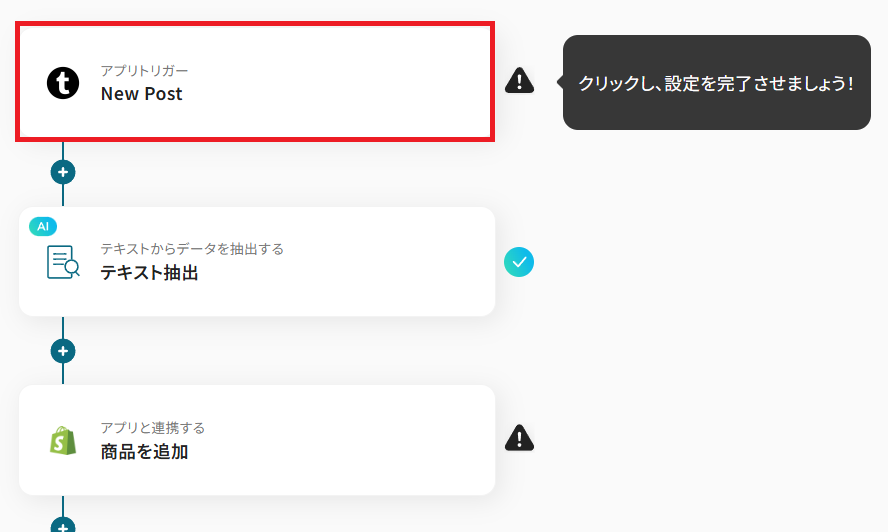
タイトルを任意で設定し、Tumblrと連携するアカウントやアクション内容を確認したら「次へ」を押してください。
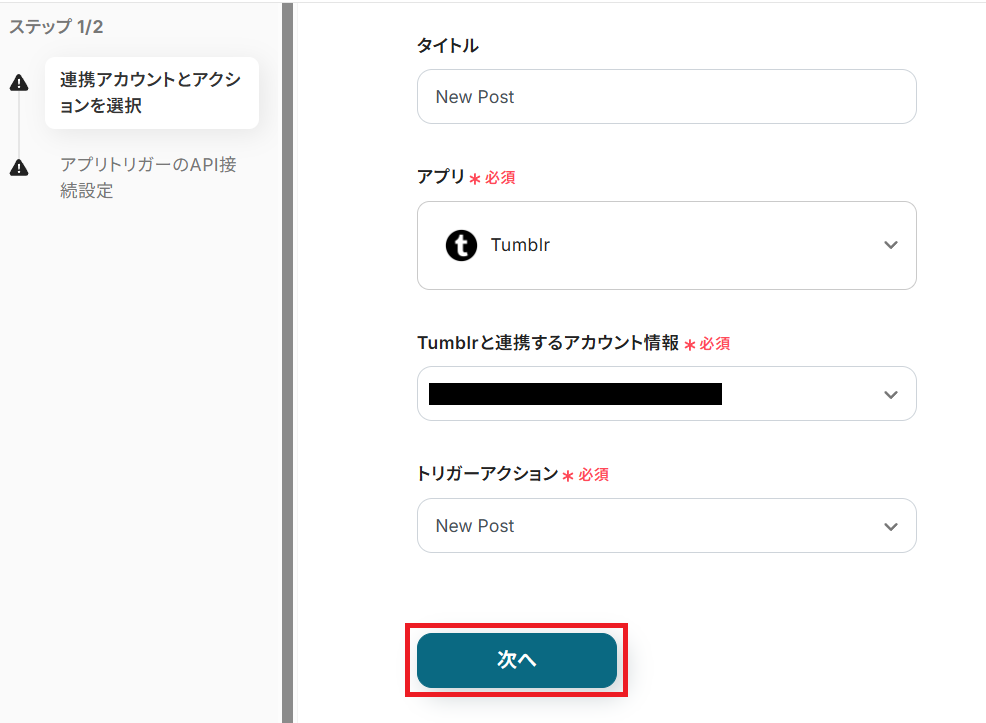
トリガーの起動間隔を設定していきましょう。プルダウンをクリックして、任意のタイミングを選んでください。
トリガーの起動タイミングは、5分、10分、15分、30分、60分のいずれかで設定できます。ご利用プランによって、設定できるトリガーの最短間隔が違うので、その点は要チェックです。
なお、基本的にはそのプランの最短の起動間隔にしてお使いいただくことをおすすめします。
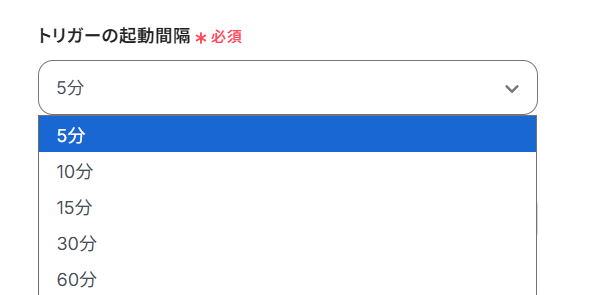
「Blog Identifier」には、Tumblrにログインして自分のブログURLから該当部分を抽出し、ペーストしましょう。
詳細はこちらのTumblr公式ページもご参照ください。
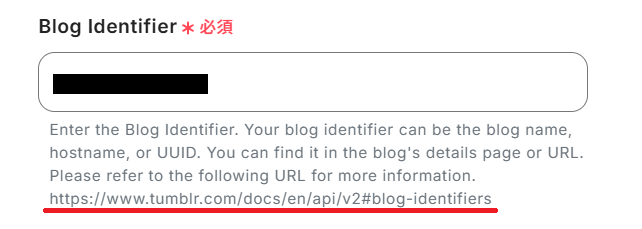
Blog Identifierを設定できたら連携テストを行います。その際にトリガー条件を満たす必要があるため、一度Tumblrでテスト用のブログを投稿してみましょう。
これでアプリトリガーを動かすための、「新しい投稿があったら」という条件が整います。
今回はShopifyと連携するブログの例として、以下のような投稿をしてみました。
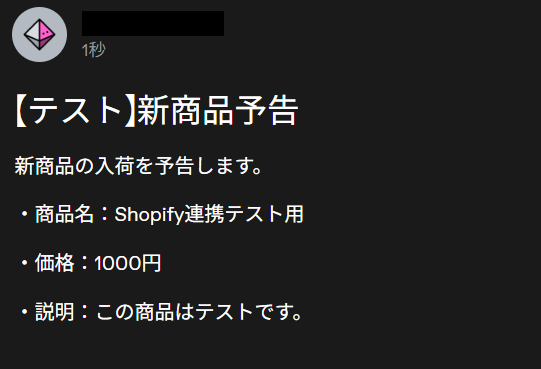
Tumblrでテスト用の投稿ができたら、Yoomの設定画面に戻って「テスト」をクリックしてみましょう。
「テスト成功」の文字とリクエスト内容がJSON PATHで表記され、共に「取得した値」として、Tumblrに投稿した内容が反映されていれば成功です!
取得した値とは?
Yoomでは、テストを実行した際に取得できる情報のことを「取得した値」と定義しています。
取得した値を後続オペレーションに活用することにより、フローボットが起動される度に値の内容が変動します。
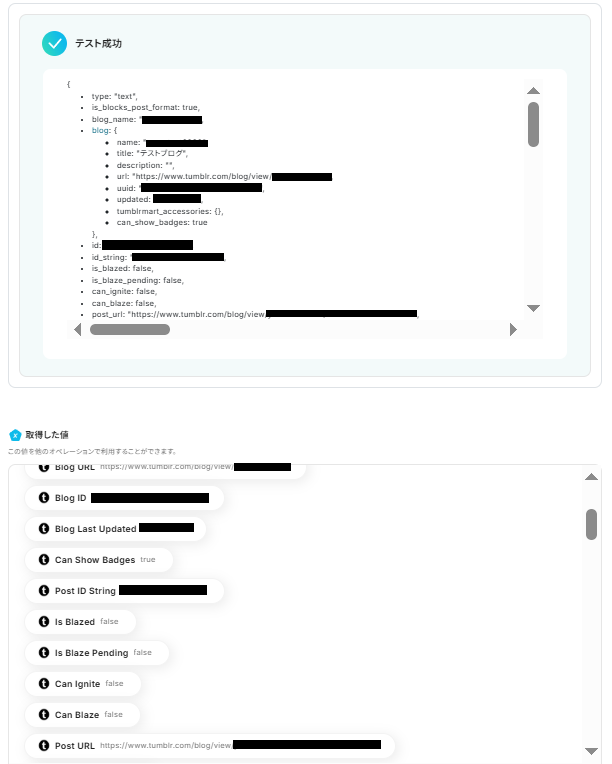
ここまで確認できたら「保存する」をクリックして、次のステップに進みましょう。
ステップ4:テキストから情報を抽出する
Tumblrで新しい投稿があったことをYoomで検知したら、その投稿内容からShopifyに連携するために必要な情報を、YoomのAI機能を使って抽出していきましょう。
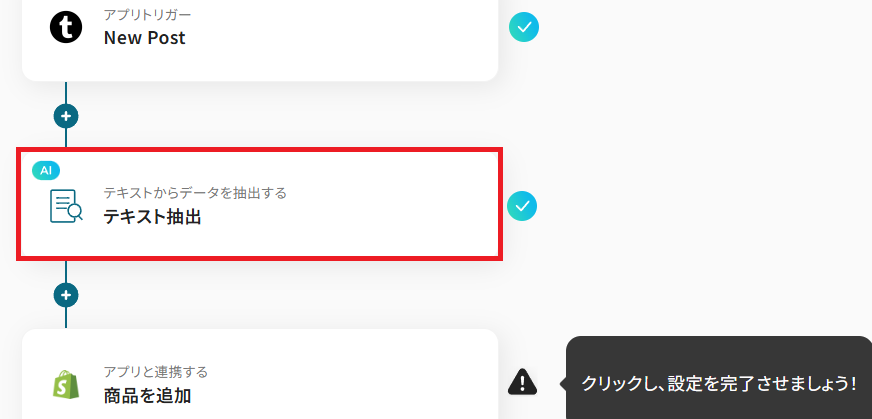
タイトルや変換タイプは任意で設定して「次へ」を押してください。
変換タイプは処理する対象のテキストの文字数に応じて別のモデルを選ぶこともできます。
ただし、処理する文字数が大きくなればなるほど消費するタスクの量が増えるため気をつけましょう。
「タスク実行数」のカウント方法について
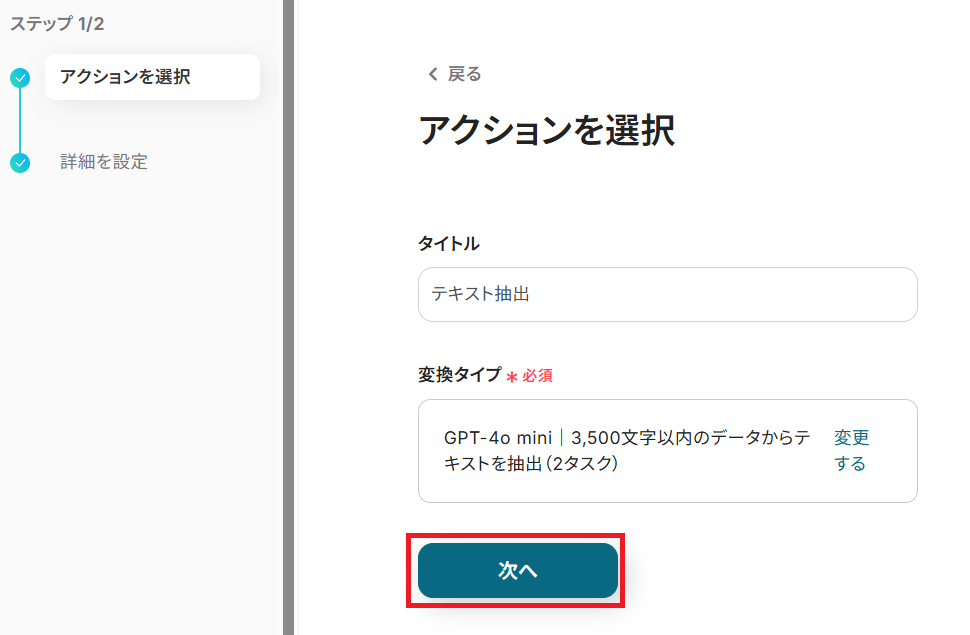
AIが情報を抽出する「対象のテキスト」を、取得した値の中から設定します。
例として、Tumblrに投稿されたテキスト本文である「Post Body」を選択してみましょう。
ここで取得した値を活用することにより、今後新しくTumblrの投稿を検知する度に、新しい投稿内容が反映されていきます。
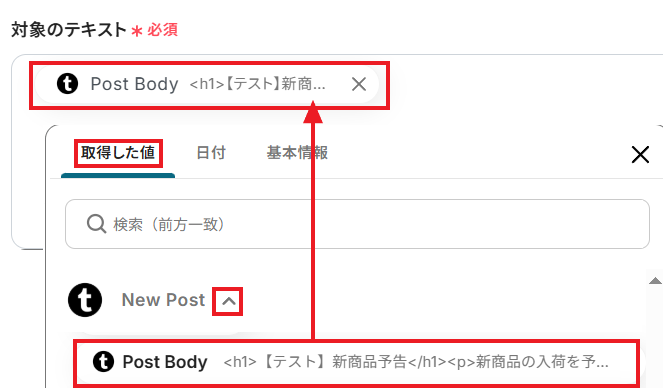
次に、対象のテキストから抽出したい項目をカンマ区切りで入力してください。
ここではShopifyに商品として新しく追加する情報を取得するため、以下のように入力しました。
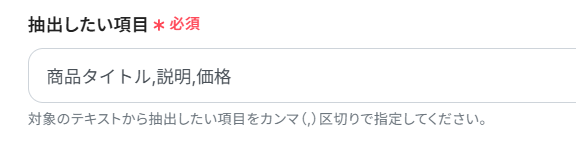
抽出したい項目を設定できたら、各項目をどのようなルールで抽出するのか、AIに分かりやすいような指示を入力します。
もしもAIを使用したデータの抽出設定で困ったことがあれば、こちらのページも参考にしてみてください。
この例では、以下のような指示内容を入力しています。
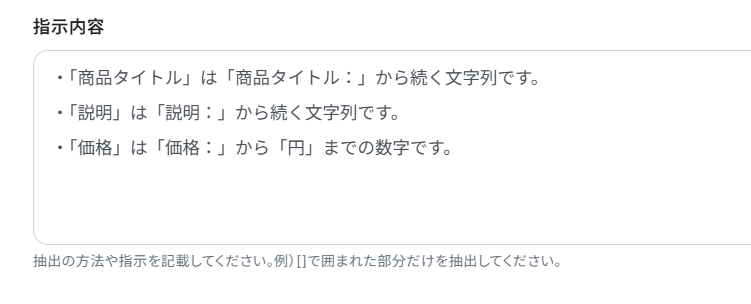
指示内容を入力できたら「テスト」ボタンを押してみましょう。
リクエスト結果と取得した値に、AIが抽出した項目が指示通りに表示されていれば成功です!
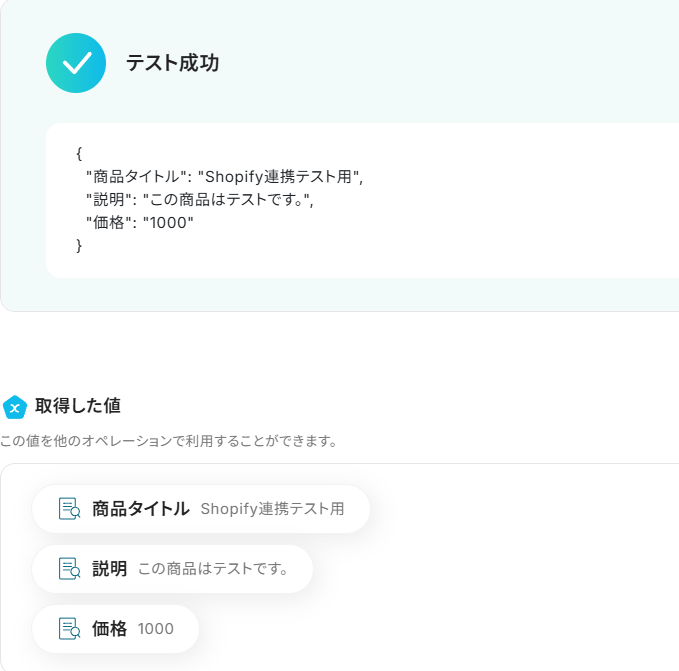
ここまで確認できたら、「保存する」をクリックしてください。
ステップ5:Shopifyに商品を追加する
Tumblrの投稿内容から必要なテキスト情報を抽出できたら、それをもとにShopifyで新しい商品を自動追加する設定を行いましょう。
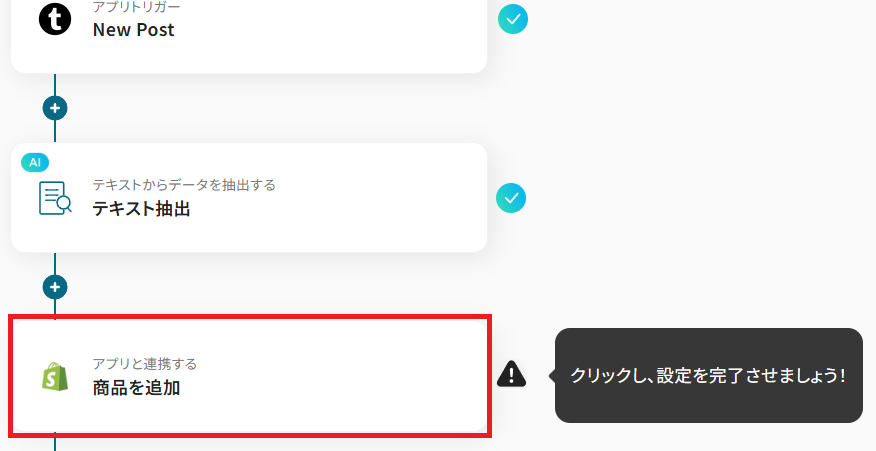
タイトルを任意で設定し、Shopifyと連携するアカウントやアクション内容を確認したら「次へ」を押してください。
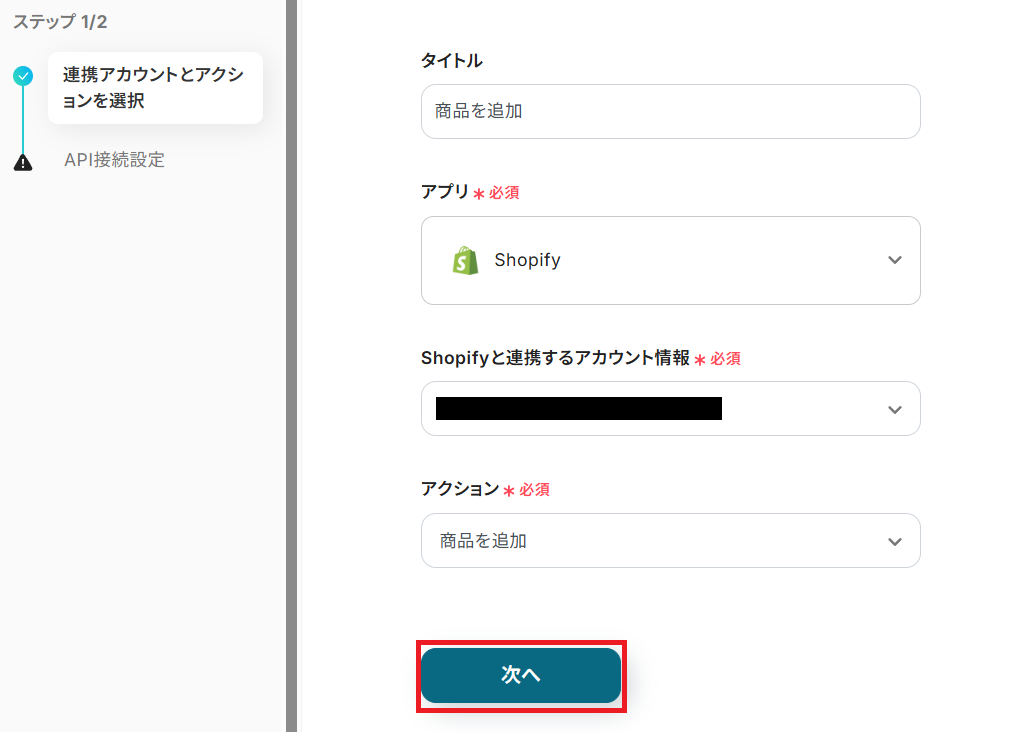
「商品タイトル」は前ステップでAIから抽出したテキストを使います。取得した値から選択してください。
ここで取得した値を活用することにより、今後新たにTumblrで投稿が行われる度、自動でAIが抽出したテキスト情報がShopifyに連携されていきます。
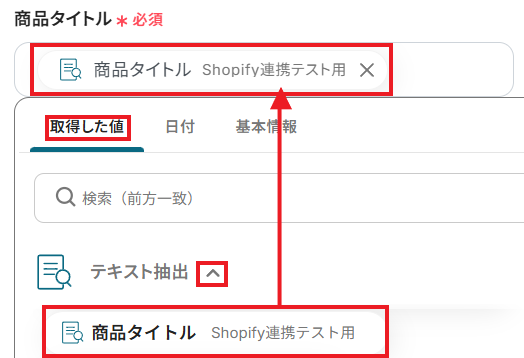
同様に、「商品説明」や「価格」も取得した値から設定していきましょう。
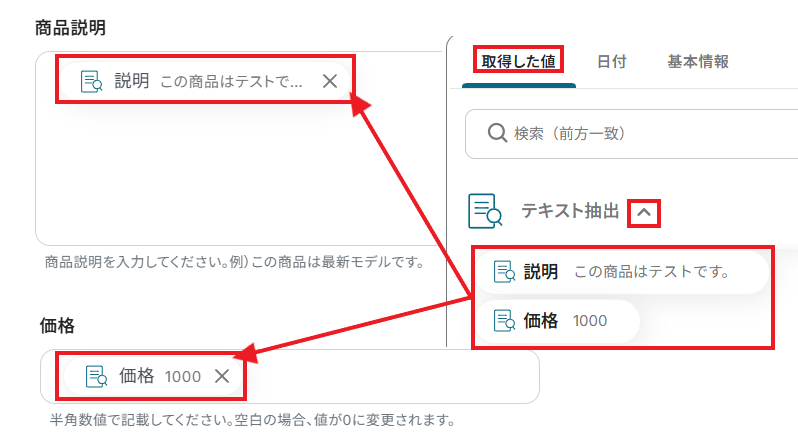
その他の必須ではない項目も、必要があれば任意で取得した値などを活用して設定してみてください。
必要な設定を終えたら「テスト」ボタンをクリックしてみましょう。
「テスト成功」の文字と共に、リクエスト結果(JSON PATH)と取得した値が表示されていれば成功です!
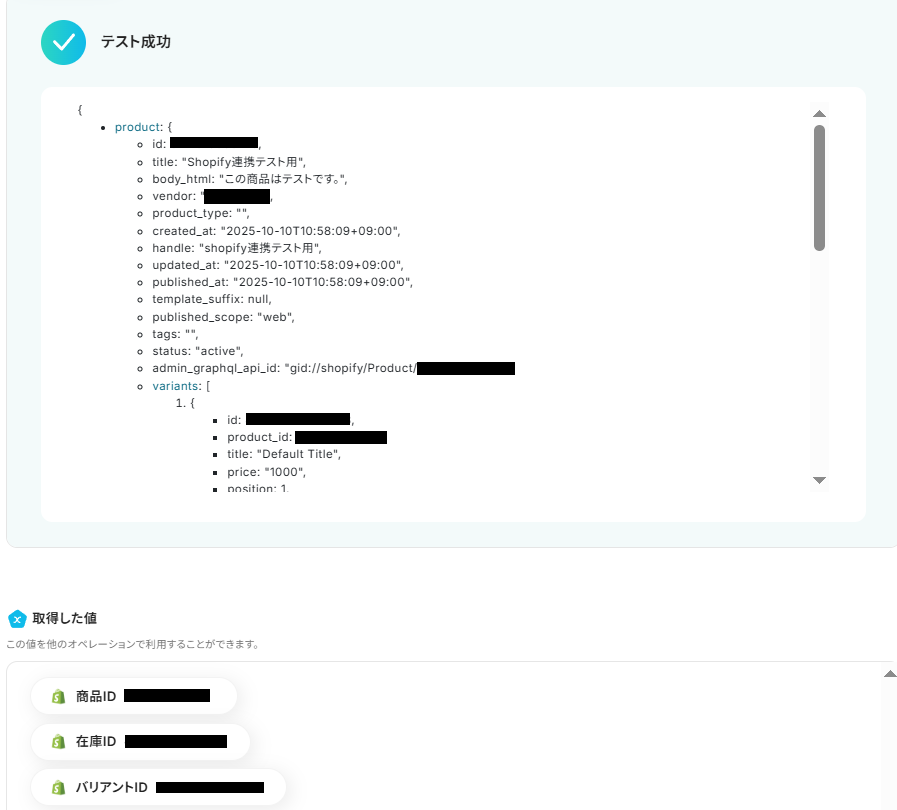
ここで実際に、Shopifyにログインしてみましょう。設定した通りの内容で、しっかり商品が新しく追加されていますね。
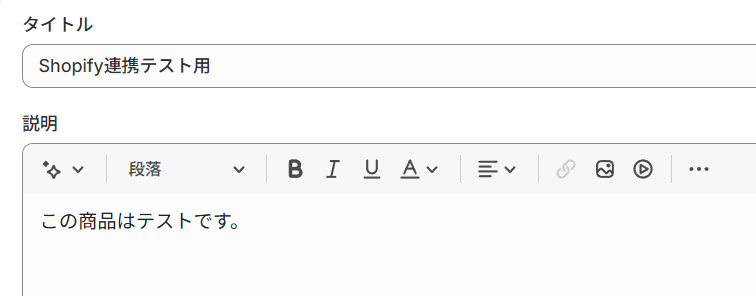
ここまで確認できたら、Yoomの設定画面に戻って「保存する」をクリックしてください。
ステップ6:トリガーをONにする
お疲れさまでした!すべての必要な設定を完了すると、以下のポップアップが表示されます。「トリガーをON」をクリックして、フローボットを動かしはじめましょう。
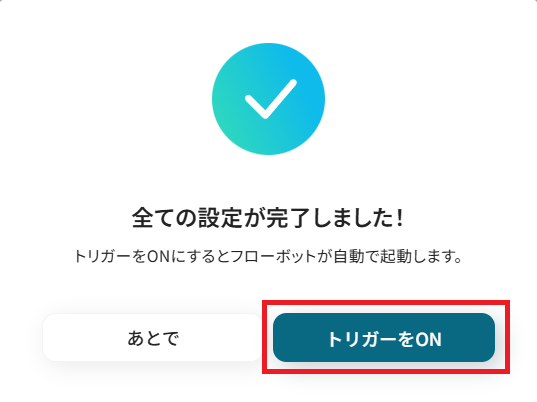
これでTumblrで新しい投稿があったら、内容から自動で情報を抽出し、Shopifyに新しく商品として追加されるようになりました。
ShopifyのデータをTumblrに連携したい場合
今回はTumblrからShopifyへデータを連携する方法をご紹介しましたが、逆にShopifyからTumblrへのデータ連携を実施したい場合は、下記のテンプレートも併せてご利用ください。
ECサイトでの商品追加を起点に、プロモーション活動を自動化するなど、さらに幅広い業務効率化が実現できます。
Shopifyで特定のステータスで商品情報が作成されたら、テキストを整形しTumblrでBlog Postを作成する
Shopifyで新しい商品が特定のステータス(例:公開)で登録されたことをトリガーに、その商品情報をもとにしてテキストを整形し、Tumblrにブログ投稿を自動で作成します。
このフローを活用することで、新商品の発売と同時にプロモーション投稿を自動で行えます。マーケティング活動の迅速化と、工数の削減に役立てられるでしょう!
Shopifyで特定のステータスで商品情報が作成されたら、テキストを整形しTumblrでBlog Postを作成する
試してみる
■概要
Shopifyで新商品を登録した後、その情報をTumblrのブログに手作業で投稿していませんか?
この作業は、商品登録のたびに発生するため手間がかかり、投稿内容を考えることも負担になりがちです。
このワークフローを活用すれば、Shopifyで特定ステータスの商品情報が作成されたことをトリガーに、AIがブログ用のテキストを自動で生成し、Tumblrへ投稿するまでの一連の流れを自動化できます。
■このテンプレートをおすすめする方
・ShopifyとTumblrを活用して、ECサイトの集客や販促活動を行っている方
・新商品の情報をブログへ投稿する作業に時間がかかり、効率化したいと考えている方
・手作業によるブログへの情報転記で、投稿漏れなどのミスをなくしたい方
■注意事項
・Shopify、TumblrのそれぞれとYoomを連携してください。
・Shopifyはチームプラン・サクセスプランでのみご利用いただけるアプリとなっております。フリープラン・ミニプランの場合は設定しているフローボットのオペレーションやデータコネクトはエラーとなりますので、ご注意ください。
・チームプランやサクセスプランなどの有料プランは、2週間の無料トライアルを行うことが可能です。無料トライアル中には制限対象のアプリを使用することができます。
・分岐はミニプラン以上のプランでご利用いただける機能(オペレーション)となっております。フリープランの場合は設定しているフローボットのオペレーションはエラーとなりますので、ご注意ください。
・ミニプランなどの有料プランは、2週間の無料トライアルを行うことが可能です。無料トライアル中には制限対象のアプリや機能(オペレーション)を使用することができます。
TumblrやShopifyのAPIを使ったその他の自動化例
TumblrやShopifyのAPIを活用することで、ブログ運営やEC管理の業務をスムーズに効率化できます。
Yoomにはこれらの業務を自動化できるテンプレートが多数用意されているので、ぜひご活用ください!
Tumblrを使った自動化例
Tumblrでの自動化を導入することで、投稿情報の抽出や他ツールへの反映、社内通知フローが効率化されます。
例えば、投稿内容をテキストとして抽出してCRMに登録したり、SlackやMastodonに通知を送ることで、手作業で行っていた情報共有や顧客管理をスムーズに行えます。
BASEで公開されている商品が作成・更新されたら、TumblrでBlog Postを作成する
試してみる
■概要
ネットショップ作成サービス「BASE」で商品を作成・更新するたびに、手作業でTumblrにも投稿するのは手間がかかる作業ではないでしょうか。この二度手間な作業は、投稿の遅れや転記ミスといったヒューマンエラーの原因にもなりかねません。このワークフローを活用すれば、BASEの商品情報と連携してTumblrへの投稿を自動化できるため、こうした課題をスムーズに解消し、プロモーション活動を効率化できます。
■このテンプレートをおすすめする方
・BASEで運営するストアの商品情報を、Tumblrで発信しているストアオーナーの方
・BASEとTumblr間の手作業による情報連携に、手間や時間を要している方
・新商品のプロモーションを迅速に行い、集客を効率化したいマーケティング担当者の方
■注意事項
・BASE、TumblrのそれぞれとYoomを連携してください。
・トリガーは5分、10分、15分、30分、60分の間隔で起動間隔を選択できます。
・プランによって最短の起動間隔が異なりますので、ご注意ください。
・分岐はミニプラン以上のプランでご利用いただける機能(オペレーション)となっております。フリープランの場合は設定しているフローボットのオペレーションはエラーとなりますので、ご注意ください。
・ミニプランなどの有料プランは、2週間の無料トライアルを行うことが可能です。無料トライアル中には制限対象のアプリや機能(オペレーション)を使用することができます。
Squareで注文が作成されたら、TumblrでBlog Postを作成する
試してみる
■概要
Squareで新しい注文が入るたびに、その情報をTumblrのブログ記事として手動で作成・投稿する作業に手間を感じていませんか?この作業は単純ですが、迅速な情報発信が求められる場面では対応の遅れや入力ミスが発生しがちです。このワークフローを活用すれば、Squareでの注文作成をきっかけに、注文情報を基にしたTumblrのBlog Post作成を自動化し、TumblrとSquareを連携させた効率的な情報発信を実現します。
■このテンプレートをおすすめする方
・Squareの注文情報を活用し、Tumblrでのコンテンツ作成を効率化したいオンラインストアの運営者の方
・手作業による情報転記や投稿の遅れ、入力ミスなどの課題を解消したいマーケティング担当者の方
・TumblrとSquareの連携による新しいプロモーションや情報発信の方法を模索している方
■注意事項
・Square、TumblrのそれぞれとYoomを連携してください。
TumblrでNew Postを検知したら、CloseでTaskを作成する
試してみる
■概要
Tumblrでの情報発信後、関連する営業活動などをCloseで管理していませんか?新しい投稿があるたびに手動でタスクを作成するのは手間がかかるうえ、対応漏れの原因にもなりかねません。このワークフローを活用すれば、Tumblrの新規投稿を検知して、Closeへ自動でタスクを作成できるため、顧客へのアプローチを効率化し、機会損失を防ぎます。
■このテンプレートをおすすめする方
・Tumblrでの投稿内容に基づき、Closeで営業タスクを手動で作成している方
・TumblrとCloseを連携させ、情報発信から顧客管理までをスムーズにしたい方
・コンテンツマーケティング後の営業活動の抜け漏れをなくしたいと考えている方
■注意事項
・Tumblr、CloseのそれぞれとYoomを連携してください。
・トリガーは5分、10分、15分、30分、60分の間隔で起動間隔を選択できます。
・プランによって最短の起動間隔が異なりますので、ご注意ください。
TumblrでNew Postを検知したら、MediumでPostを作成する
試してみる
■概要
TumblrとMediumの両方で情報発信を行う際、同じ内容をそれぞれのプラットフォームに手動で投稿する作業に手間を感じていませんか?コンテンツの二重投稿は時間がかかるだけでなく、転記ミスや投稿漏れのリスクも伴います。このワークフローを活用すれば、Tumblrへの投稿をトリガーとして、MediumへのPost作成を自動化し、TumblrとMedium間でのコンテンツ連携をスムーズに行うことが可能です。
■このテンプレートをおすすめする方
・TumblrとMediumの両方で情報発信を行い、投稿作業を効率化したいと考えている方
・Tumblrでの投稿内容をMediumへ自動的に連携させ、コンテンツ管理の手間を削減したい方
・複数のプラットフォームでのコンテンツ投稿における、転記ミスや投稿漏れを防ぎたい方
■注意事項
・Tumblr、MediumのそれぞれとYoomを連携してください。
・トリガーは5分、10分、15分、30分、60分の間隔で起動間隔を選択できます。
・プランによって最短の起動間隔が異なりますので、ご注意ください。
TumblrでNew Postを検知したら、Microsoft Excelにレコードを追加する
試してみる
■概要
Tumblrの投稿内容をコンテンツの分析やバックアップのために、Microsoft Excelへ手作業で転記しているものの、手間や時間がかかると感じていませんか。
このワークフローを活用すれば、Tumblrで新しい投稿があった際に、自動でMicrosoft Excelの指定したシートにレコードを追加することが可能です。TumblrからMicrosoft Excelへの面倒な転記作業を自動化し、データの管理を効率化します。
■このテンプレートをおすすめする方
・Tumblrの投稿データを分析や記録のためにMicrosoft Excelで管理している方
・手作業による情報転記の手間を削減し、コンテンツ制作に集中したいと考えている方
・投稿データのバックアップやアーカイブ作成のプロセスを自動化したいWeb担当者の方
■注意事項
・Tumblr、Microsoft ExcelのそれぞれとYoomを連携してください。
・Microsoft365(旧Office365)には、家庭向けプランと一般法人向けプラン(Microsoft365 Business)があり、一般法人向けプランに加入していない場合には認証に失敗する可能性があります。
・トリガーは5分、10分、15分、30分、60分の間隔で起動間隔を選択できます。
・プランによって最短の起動間隔が異なりますので、ご注意ください。
TumblrでNew Postを検知したら、Slackのチャンネルにメッセージを送る
試してみる
■概要
Tumblrの新しい投稿をチームに共有する際、手作業でSlackにURLをコピー&ペーストしていませんか?
この定型的な作業は、更新のたびに発生するため手間がかかるだけでなく、共有漏れや遅延の原因にもなりがちです。
このワークフローを活用すれば、TumblrとSlackを連携させ、新しい投稿があった際に自動でSlackの指定チャンネルへメッセージを送信できるため、こうした情報共有に関する課題をスムーズに解消できます。
■このテンプレートをおすすめする方
・Tumblrの更新情報をチーム内に素早く共有したいと考えている方
・手作業によるTumblrからSlackへの情報共有に非効率を感じている方
・複数のメディアやブログの更新チェック業務を自動化したいマーケティング担当者の方
■注意事項
・Tumblr、SlackのそれぞれとYoomを連携してください。
・トリガーは5分、10分、15分、30分、60分の間隔で起動間隔を選択できます。
・プランによって最短の起動間隔が異なりますので、ご注意ください。
TumblrでNew Postを検知したら、テキストを抽出しCloseでLeadを作成する
試してみる
■概要
Tumblrの投稿をビジネスのリードソースとして活用しているものの、投稿の監視やCRMツールへの手動入力に手間を感じていませんか?
このワークフローを活用すれば、Tumblrでの新規投稿を自動で検知し、投稿内容からAIが必要な情報を抽出してCloseへリードとして自動で作成します。手作業による情報収集や転記作業をなくし、tumblrとcloseの連携をスムーズに実現することで、リード管理業務の効率を高めます。
■このテンプレートをおすすめする方
・Tumblrの投稿を定期的にチェックし、Closeへ手作業で情報を入力している方
・情報収集のプロセスを自動化し、より効率的なリード獲得を目指すマーケティング担当者の方
・TumblrとCloseを連携させ、手作業による入力ミスや対応漏れをなくしたいと考えている方
■注意事項
・Tumblr、CloseのそれぞれとYoomを連携してください。
・トリガーは5分、10分、15分、30分、60分の間隔で起動間隔を選択できます。
・プランによって最短の起動間隔が異なりますので、ご注意ください。
TumblrでNew Postを検知したら、テキストを抽出しSquareで顧客情報を登録する
試してみる
■概要
Tumblrの投稿内容を、手作業で顧客管理ツールに転記する作業は手間がかかる上に、入力ミスも発生しがちではないでしょうか。
このワークフローを活用すれば、Tumblrに新しい投稿があった際に、AIが自動でテキスト情報を抽出し、その内容をもとにSquareへ顧客情報を登録する一連の流れを自動化できます。TumblrとSquareを連携させることで、こうした定型業務の負担を軽減し、より重要な業務に集中できる環境を整えます。
■このテンプレートをおすすめする方
・Tumblrの投稿から得られる情報を、Squareの顧客管理に活用している担当者の方
・TumblrとSquare間の手作業によるデータ転記をなくし、業務を効率化したい方
・マーケティング活動から顧客情報の登録までをスムーズに連携させたいと考えている方
■注意事項
・Tumblr、SquareのそれぞれとYoomを連携してください。
・トリガーは5分、10分、15分、30分、60分の間隔で起動間隔を選択できます。
・プランによって最短の起動間隔が異なりますので、ご注意ください。
TumblrでNew Postを検知したら、テキストを整形しMastodonでStatusを作成する
試してみる
■概要
TumblrとMastodon、両方のプラットフォームで情報発信を行っているものの、それぞれに手動で投稿する作業に手間を感じていませんか。
同じ内容を投稿する際のコピー&ペースト作業は、時間もかかり、投稿漏れなどのミスにも繋がりかねません。
このワークフローを活用すれば、Tumblrへの新規投稿をトリガーにして、AIがテキストを整形しMastodonへ自動で投稿する一連の流れを構築でき、SNS運用の効率化を実現します。
■このテンプレートをおすすめする方
・TumblrとMastodonの両方で情報発信をしており、投稿作業を効率化したい方
・複数のSNSを手動で更新する作業に時間がかかり、本来の業務を圧迫している方
・手作業による投稿ミスや更新漏れを防ぎ、安定したSNS運用を目指している方
■注意事項
・Tumblr、MastodonのそれぞれとYoomを連携してください。
・トリガーは5分、10分、15分、30分、60分の間隔で起動間隔を選択できます。
・プランによって最短の起動間隔が異なりますので、ご注意ください。
Tumblrで特定のNew Postを検知したら、テキストからデータを抽出しBASEで商品情報を登録する
試してみる
■概要
Tumblrで発信した商品情報を、ECプラットフォームのBASEへ手作業で登録する際に、手間や入力ミスが発生していませんか?
特に、投稿頻度が高い場合、ECサイトへの商品登録作業は大きな負担になりがちです。
このワークフローを活用すれば、Tumblrに新しい投稿が行われると、その内容をAIが自動で解析しBASEへ商品情報を登録するため、TumblrとBASE間の連携を効率化し、こうした課題をスムーズに解消できます。
■このテンプレートをおすすめする方
・TumblrとBASEを連携させ、商品登録の作業を自動化したいと考えているEC担当者の方
・Tumblrで発信する情報を活用し、BASEでの商品登録にかかる時間を短縮したい方
・手作業による情報入力のミスをなくし、正確な商品登録を実現したいマーケティング担当の方
■注意事項
・Tumblr、BASEのそれぞれとYoomを連携してください。
・分岐はミニプラン以上のプランでご利用いただける機能(オペレーション)となっております。フリープランの場合は設定しているフローボットのオペレーションはエラーとなりますので、ご注意ください。
・ミニプランなどの有料プランは、2週間の無料トライアルを行うことが可能です。無料トライアル中には制限対象のアプリや機能(オペレーション)を使用することができます。
・トリガーは5分、10分、15分、30分、60分の間隔で起動間隔を選択できます。
・プランによって最短の起動間隔が異なりますので、ご注意ください。
Shopifyを使った自動化例
Shopifyによる自動化は、注文管理や顧客情報の連携、マーケティング施策の実行を効率化します。
例えば、注文発生時の顧客情報を他ツールに登録したり、通知や翻訳・キャンペーン配信を自動化することで、EC運営の手間を減らし、正確性を高めることが可能です。
Notionで商品情報が追加されたら、DeepLで翻訳しShopifyに反映する
試してみる
■概要
Notionで商品情報が追加されたら、DeepLで翻訳しShopifyに反映するフローです。
Yoomではプログラミング不要でアプリ間の連携ができるため、簡単にこのフローを実現することができます。
■このテンプレートをおすすめする方
・Notionを商品情報管理に活用しており、登録データを活用してShopifyの更新をスムーズに進めたい方
・Shopifyで海外向け商品を販売しているEC事業者
・DeepLでの翻訳を他のツールと連携して自動化することで、業務効率を改善したい方
・複数のECプラットフォームで商品を販売しており、商品情報の一元管理と多言語化の両立を目指している事業者の方
■注意事項
・Notion、DeepL、ShopifyのそれぞれとYoomを連携してください。
・分岐はミニプラン以上、Shopifyとの連携はチームプラン・サクセスプランでのみご利用いただけます。その他のプランの場合は設定しているフローボットのオペレーションはエラーとなりますので、ご注意ください。
・ミニプランなどの有料プランは、2週間の無料トライアルを行うことが可能です。無料トライアル中には制限対象のアプリや機能(オペレーション)を使用することができます。
・トリガーは5分、10分、15分、30分、60分の間隔で起動間隔を選択できます。
・プランによって最短の起動間隔が異なりますので、ご注意ください。
Shopifyで商品情報が作成されたら、Google Driveにフォルダを作成する
試してみる
Shopifyで商品情報が作成されたら、Google Driveにフォルダを作成するフローです。
Shopifyで作成された顧客情報をGoogleコンタクトに同期する
試してみる
■概要
「Shopifyで作成された顧客情報をGoogleコンタクトに同期する」ワークフローは、オンラインショップ運営者の顧客管理をスムーズにする業務ワークフローです。Shopifyで新たに登録された顧客データを自動的にGoogleコンタクトに反映させることで、データの二重入力や管理ミスを防ぎ、効率的な顧客対応を実現します。手間をかけずに両サービス間の連携を実現し、ビジネスの成長をサポートします。
■このテンプレートをおすすめする方
・Shopifyを利用してオンラインショップを運営しており、顧客情報の管理に手間を感じている方
・Googleコンタクトを活用して顧客とのコミュニケーションを効率化したいマーケティング担当者
・顧客データの一元管理を目指し、手動でのデータ入力によるミスを減らしたいビジネスオーナー
■注意事項
・Googleコンタクト、Shopify のそれぞれとYoomを連携してください。
・Shopifyはチームプラン・サクセスプランでのみご利用いただけるアプリとなっております。フリープラン・ミニプランの場合は設定しているフローボットのオペレーションやデータコネクトはエラーとなりますので、ご注意ください。
・チームプランやサクセスプランなどの有料プランは、2週間の無料トライアルを行うことが可能です。無料トライアル中には制限対象のアプリを使用することができます。
Shopifyで商品情報が作成されたら、Mailchimpでキャンペーンを自動で配信する
試してみる
■概要
「Shopifyで商品情報が作成されたら、Mailchimpでキャンペーンを自動で配信する」フローは、オンラインストアの商品管理と顧客への情報発信をシームレスに繋げる業務ワークフローです。新商品が追加された際に、手動でメールを作成・送信する手間を省き、効率的に最新情報を顧客へ届けることができます。これにより、商品の告知やプロモーション活動がスムーズに行えるようになります。
■このテンプレートをおすすめする方
・Shopifyを利用してオンラインストアを運営している事業者の方
・新商品の情報を顧客に迅速に通知したいマーケティング担当者の方
・メール配信の自動化を導入して業務効率を上げたいと考えている経営者の方
・手動でのメール送信に時間を取られているチームリーダーの方
・Mailchimpを活用して顧客コミュニケーションを強化したい方
■注意事項
・Shopify、MailchimpのそれぞれとYoomを連携してください。
Shopifyで注文が発生したらAirtableに追加する
試してみる
Shopifyで注文が発生したらAirtableに追加するフローです。
Shopifyで注文が発生したら、Mailchimpにコンタクトを追加する
試してみる
Shopifyで注文が発生したらMailchimpにコンタクトを追加するフローです。
Shopifyで顧客情報が登録されたらKlaviyoのリストにプロフィールを追加する
試してみる
■概要
Shopifyで新しい顧客情報が登録された際に、Klaviyoのリストに自動的にプロフィールを追加するワークフローです。これにより、顧客データの一元管理が可能となり、マーケティング活動の効率化を図れます。Yoomを活用して、ShopifyとKlaviyoの連携をスムーズに実現しましょう。
■このテンプレートをおすすめする方
・Shopifyを利用してオンラインストアを運営している事業者
・Klaviyoで効果的なメールマーケティングを展開したい方
・顧客情報の手動管理に時間と手間を感じているマーケティング担当者
■注意事項
・Klaviyo、Shopify のそれぞれとYoomを連携してください。
・Shopifyはチームプラン・サクセスプランでのみご利用いただけるアプリとなっております。フリープラン・ミニプランの場合は設定しているフローボットのオペレーションやデータコネクトはエラーとなりますので、ご注意ください。
・チームプランやサクセスプランなどの有料プランは、2週間の無料トライアルを行うことが可能です。無料トライアル中には制限対象のアプリを使用することができます。
Shopifyに注文があったら、Squareに顧客情報を登録する
試してみる
■概要
Shopifyで新しい注文が入るたびに、手作業でSquareに顧客情報を登録するのは手間がかかる作業ではないでしょうか。
この作業は件数が増えるにつれて担当者の負担となり、手作業による入力ミスや登録漏れの原因にもなり得ます。
このワークフローを活用すれば、Shopifyでの注文発生をきっかけにSquareへ顧客情報が自動で登録されるため、こうした課題を解消し、より正確で効率的な顧客管理を実現します。
■このテンプレートをおすすめする方
・ShopifyとSquareを利用しており、注文情報の顧客登録を手作業で行っている方
・ECサイトの注文管理と顧客管理の連携を効率化したいと考えている店舗運営者の方
・手作業によるデータ入力ミスをなくし、顧客情報を正確に管理したいと考えている方
■注意事項
・Shopify、SquareのそれぞれとYoomを連携してください。
・Shopifyはチームプラン・サクセスプランでのみご利用いただけるアプリとなっております。フリープラン・ミニプランの場合は設定しているフローボットのオペレーションやデータコネクトはエラーとなりますので、ご注意ください。
・チームプランやサクセスプランなどの有料プランは、2週間の無料トライアルを行うことが可能です。無料トライアル中には制限対象のアプリを使用することができます。
・トリガーは5分、10分、15分、30分、60分の間隔で起動間隔を選択できます。
・プランによって最短の起動間隔が異なりますので、ご注意ください。
Shopifyに注文が発生したら、Slackに通知する
試してみる
■概要
Shopifyに注文が発生したら、Slackに通知するフローです。
■このテンプレートをおすすめする方
1.Shopifyストアオーナー
・新規注文や注文状況の変更をリアルタイムで把握したい方
・Slackでチームメンバーと連携し、迅速な対応をしたい方
・受注処理や顧客対応の効率化を図りたい方
2.ECサイト運営担当者
・注文情報をSlackで共有し、チーム内での情報連携を強化したい方
・Slackの通知機能を活用して、業務フローを自動化したい方
・ShopifyとSlackを連携させて、業務効率を向上させたい方
■注意事項
・Shopify、SlackのそれぞれとYoomを連携させてください。
・Shopifyはチームプラン・サクセスプランでのみご利用いただけるアプリとなっております。フリープラン・ミニプランの場合は設定しているフローボットのオペレーションやデータコネクトはエラーとなりますので、ご注意ください。
・チームプランやサクセスプランなどの有料プランは、2週間の無料トライアルを行うことが可能です。無料トライアル中には制限対象のアプリを使用することができます。
・トリガーは5分、10分、15分、30分、60分の間隔で起動間隔を選択できます。
・プランによって最短の起動間隔が異なりますので、ご注意ください。
Wixで連絡先がセグメントに追加されたらShopifyで顧客情報を登録する
試してみる
■概要
「Wixで連絡先がセグメントに追加されたらShopifyで顧客情報を登録する」フローは、マーケティングと販売の連携をスムーズにする業務ワークフローです。
Wixで新しい連絡先が特定のセグメントに追加されると、自動的にShopifyに顧客情報が登録されます。
これにより、マーケティング活動と販売管理が一体となり、手動でのデータ移行や入力ミスを防ぎます。
■このテンプレートをおすすめする方
・WixとShopifyを併用しており、データ連携に課題を感じている方
・マーケティングと販売チームの連携を強化したい事業者の方
・顧客情報の手動入力を減らし、業務効率を向上させたい方
・Yoomを活用して業務ワークフローの自動化を検討している企業の方
■注意事項
・Wix、ShopifyのそれぞれとYoomを連携してください。
・Shopifyはチームプラン・サクセスプランでのみご利用いただけるアプリとなっております。フリープラン・ミニプランの場合は設定しているフローボットのオペレーションやデータコネクトはエラーとなりますので、ご注意ください。
・チームプランやサクセスプランなどの有料プランは、2週間の無料トライアルを行うことが可能です。無料トライアル中には制限対象のアプリを使用することができます。
まとめ
TumblrとShopifyの連携を自動化することで、これまで手作業で行っていたTumblrの投稿内容をShopifyに転記する作業の手間を削減し、入力ミスなどのヒューマンエラーを防ぐことができます。
これにより、担当者は反復的なデータ入力作業から解放され、より迅速かつ正確な情報に基づいて商品展開を進められるようになるでしょう。
また、本来注力すべき、クリエイティブなコンテンツ作成や販売戦略の立案といったコア業務に集中できる環境が整います。
今回ご紹介したような業務自動化を実現できるノーコードツール「Yoom」を使えば、プログラミングの知識がない方でも、画面の指示に従って操作するだけで直感的に業務フローを構築可能です。
もし自動化に少しでも興味を持っていただけたなら、ぜひこちらから無料登録して、Yoomがもたらす業務効率化を体験してみてください!
よくあるご質問
Q:AIが抽出するTumblrの投稿形式に決まりはありますか?
A:Shopifyとの連携を前提としてTumblrに投稿を行う場合、投稿形式がテンプレート化されていた方が、AIのテキスト抽出精度は高くなります。
そのため、Tumblrへの投稿形式をテンプレート化した上で、AIオペレーションで設定するテキストの抽出項目と指示内容を具体的に入力しておくことをおすすめします。
Q:新規登録だけでなく、既存商品の情報も更新できますか?
A:はい、可能です。例えば「Tumblrでセール告知をしたらShopifyの価格も自動で変更する」といった自動化を行いたい場合、以下の手順でオペレーションを追加・設定してください。
- アプリトリガーの後に分岐オペレーションを追加し、「特定の文字(例:セール、割引など)が含まれるTumblrの投稿があった場合のみ、後続オペレーションに進行する」ように設定する
- 後続オペレーションでテキスト抽出機能を追加し、Tumblrの内容からShopifyの既存商品の名前や、更新後の情報(例:割引後の価格など)を取得する
- Shopifyの「商品を検索」オペレーションを追加し、2で抽出した商品名からShopifyの既存商品のIDを取得する
- Shopifyの「商品情報を更新」オペレーションを追加し、3で取得した商品IDをもとに、2で取得した更新後の商品情報を設定する
「分岐」の設定方法
- 「分岐する」オペレーションは、ミニプラン以上でご利用いただけます。フリープランで利用するとエラーになってしまうのでご注意ください。
Q:連携が失敗した場合、エラーに気づく方法はありますか?
A:Yoomでは進行していたフローボットがエラーとなり、停止された場合にワークスペース発行時に登録したメールアドレス宛に通知が届きます。
その際には該当オペレーションを確認し、エラーの原因や種類が表示される「エラーコード」を確認して修正してください。
詳しくは「エラー時の対応方法」をご確認ください。ヘルプページで解決しない場合は、サポート窓口を利用することもできます。